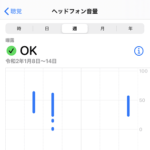< この記事をシェア >
iPhoneに接続しているイヤホン、ヘッドフォンの音量が最適か?をチェックする方法です。
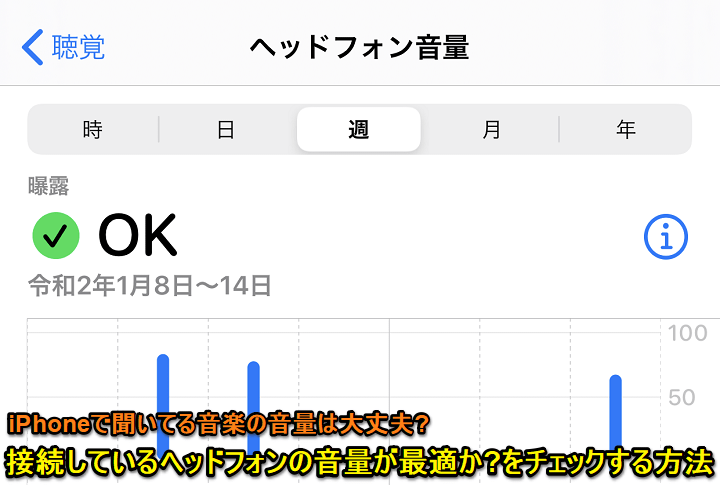
iPhoneにイヤホンやヘッドフォンを接続して音楽を聴いたり、動画を見たりしている人も多いと思います。
このイヤホン、ヘッドフォンの音量は最適か?大きすぎないか?をチェックできる機能がiPhoneのヘルスケアアプリに搭載されています(iOS 13以降で利用できます)
音量チェック機能はAppleのEarpods、AirPodsおよびBeatsのものがメインですが、最初に設定しておくことで他社製のイヤホン/ヘッドフォンでも利用できます。
この記事では、iPhoneに接続しているイヤホン、ヘッドフォンの音量が最適か?をヘルスケアアプリでチェックする方法を紹介します。
【iPhone】音多きすぎ?接続しているイヤホン、ヘッドフォンの音量が最適かをチェックする方法
他社製のイヤホンの場合は最初に要設定
Earpods、AirPods、Beatsのイヤホンなら設定不要
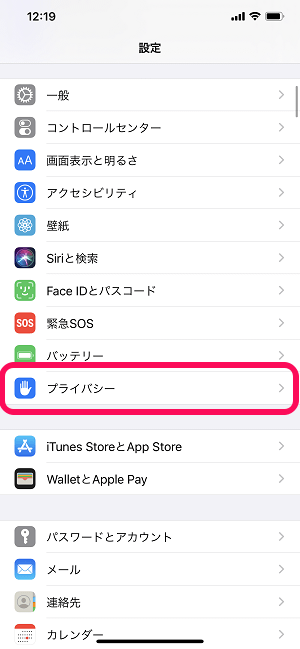
Apple製のイヤホン、ヘッドフォン(Earpods、AirPods、Beatsなど)ではない製品でこの機能を利用したい場合は、最初に設定が必要となります。
iPhoneの設定を開き「プライバシー」をタップします。
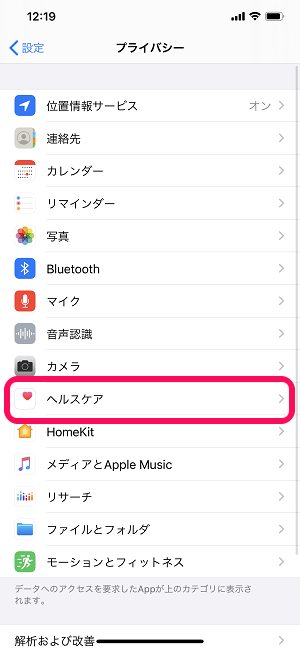
プライバシー一覧の中の「ヘルスケア」をタップします。
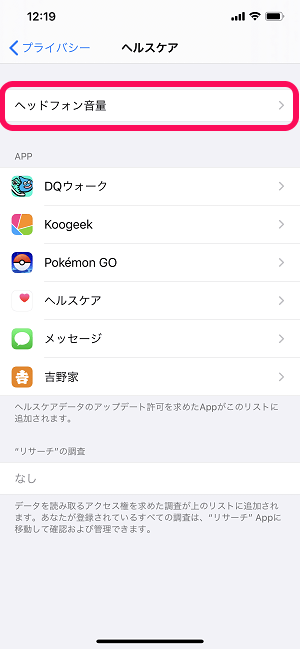
「ヘッドフォン音量」をタップします。
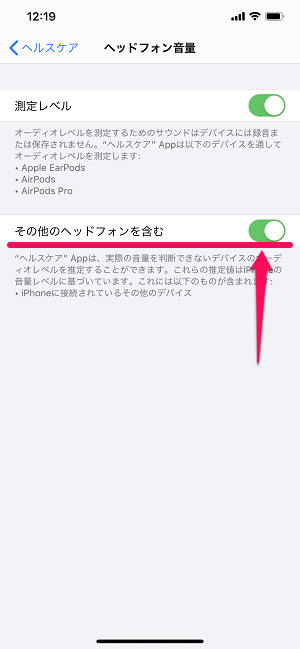
「その他のヘッドフォンを含む」をオンにしておきます。
これで他社製のイヤホン、ヘッドフォンでも音量が最適かのチェックができるようになります。
ヘルスケアアプリから音量が最適か?をチェック
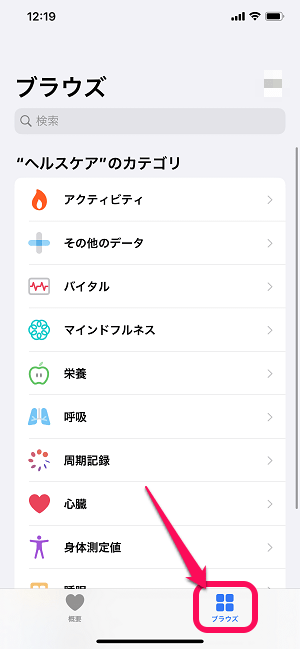
ヘルスケアアプリを起動します。
下部のメニューから「ブラウズ」を選択します。
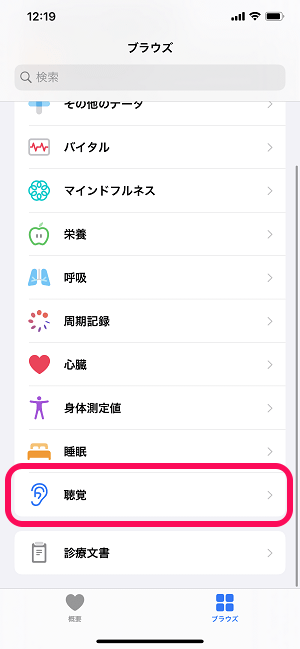
一覧の中にある「聴覚」をタップします。
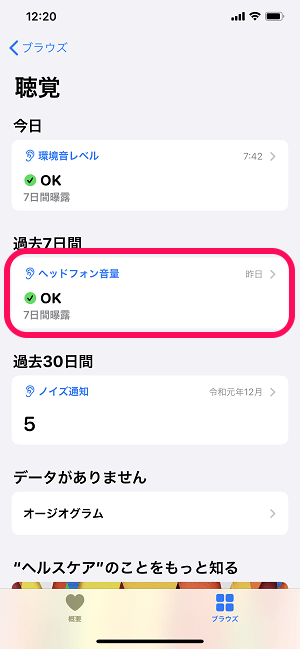
「ヘッドフォン音量」をタップします。
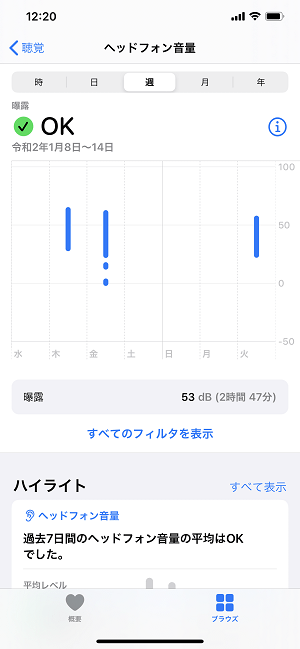
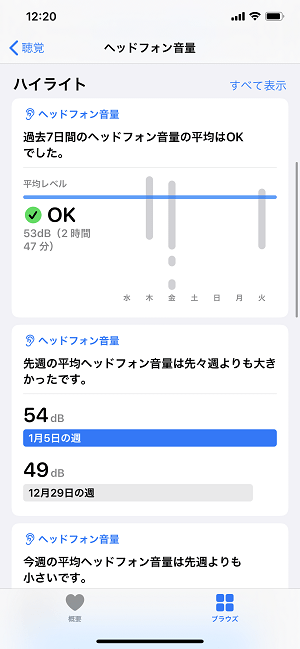
ヘッドフォン音量の過去の履歴が表示されます。
画面上部に「OK」と表示されていれば、現在音楽を聴いたり、動画を見たりしている時のイヤホン、ヘッドフォンの音量は問題ないということになります。
時、日、週、月、年と詳しく期間を絞ることもできます。
公式の説明によると、このオーディオ音量はA特性補正されたデシベル(dB)で測定したもので聴力に影響する可能性がある大音量にどれくらい長い時間さらされているかを把握するために役立つとのことです。
iPhoneにイヤホン、ヘッドフォンを接続してガンガン音楽を聴く、動画を視聴するという人は一度自分の耳を気遣って↑の手順で音量が最適か?大きすぎないか?をチェックしてみてください。
< この記事をシェア >
\\どうかフォローをお願いします…//
この【iPhone】接続しているイヤホン、ヘッドフォンの音量は最適か?をチェックする方法 – ヘルスケアで音量が大きすぎないかが確認できる。他社製イヤホンもOKの最終更新日は2020年1月15日です。
記事の内容に変化やご指摘がありましたら問い合わせフォームまたはusedoorのTwitterまたはusedoorのFacebookページよりご連絡ください。